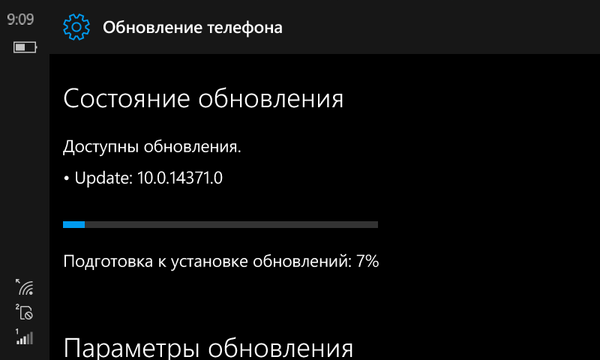Koliko često ste naišli na situaciju da u najpogodnijem trenutku vaše računalo počne instalirati ažuriranja, što ponekad traje „vrlo dugo“ vremena. Slažete se da je neugodno!
No, čini se da je Microsoft pronašao opciju za ubrzanje postupka instalacije ažuriranja u sljedećim verzijama sustava Windows 10.

U stvari, proces preuzimanja i ažuriranja nove građevine samog sustava sastoji se od 2 glavna koraka.
- "Offline offline faza" - kada vaše računalo preuzme ažuriranja s poslužitelja tvrtke i pripremi sve potrebno za instalaciju u "Offline fazi". U tom razdoblju korisnik može sigurno raditi na svom računalu.
- "Izvanmrežna faza" - kada uređaj radi lokalno. U ovoj je fazi računalo u stanju "Instaliraj ažuriranja" i nedostupno je za rad.
Promjene koje Microsoft planira provesti odnose se samo na prijenos dijela procesa na internetsku fazu. Radi se o postupku izrade sigurnosnih kopija i WIM-u.
Za obične korisnike to će dovesti do činjenice da će se vrijeme kada će se računalo ponovno pokrenuti i instalirati ažuriranja smanjiti i moći će brže započeti!
Možda će vas zanimati: Memes o Windows-u: čemu su se korisnici OS-a smijali?Radi jasnoće, predstavljamo tablicu sažetka za promjene u postupku ažuriranja sustava Windows 10:
| Stari algoritam | Novi algoritam |
|---|---|
Online faza
Offline faza
| Online faza
Offline faza
|
Ako i dalje želite onemogućiti ažuriranja (što se ne preporučuje), tada će vam ovaj materijal pomoći: Kako onemogućiti ažuriranje sustava Windows 10: osnovne metode
Dobar dan!





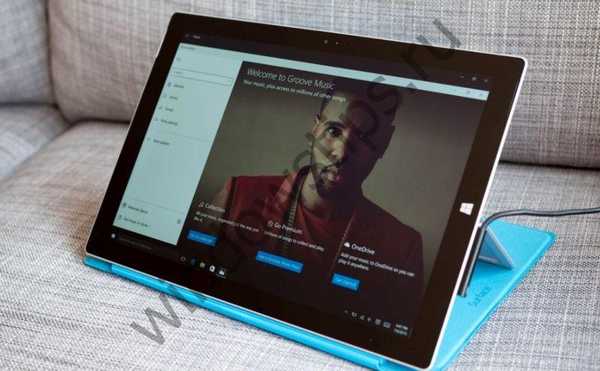




![Fast Ring gradi Windows 10 Insider Preview 15058 za PC [Ažurirano sada polako]](http://telusuri.info/img/images/v-fast-ring-poyavilas-sborka-windows-10-insider-preview-15058-dlya-pk-[obnovleno-teper-i-v-slow].png)